Berechtigungsmodelle
Über Berechtigungsmodelle können Sie dynamische Berechtigungen für Vorgangstypen anlegen. Wie Sie Berechtigungsmodelle erstellen, erfahren Sie im folgenden Absatz.
- ein Pfad mit zwei Organisationen,
- zwei Pfade mit zwei Organisationseinheiten,
- zwei Pfade mit zwei Organisationseinheiten pro Pfad.
Erstellung von Berechtigungspfaden
Assoziationspfade begleiten einen Vorgang von einer Station zur nächsten. Die Pfade werden auf der Basis von Vorlagen für Pfadtypen mit Hilfe eines Wizards erstellt.
Voraussetzung für die Erstellung von Berechtigungspfaden sind Assoziationen und Objektdefinitionen, die bereits vorher über den Designer erstellt wurden. Nach Auswahl des Pfadtyps werden Sie von einem Wizard durch die einzelnen Stationen des Pfades geführt und erhalten jeweils eine Auswahl an möglichen Assoziationen und Objektdefinitionen.
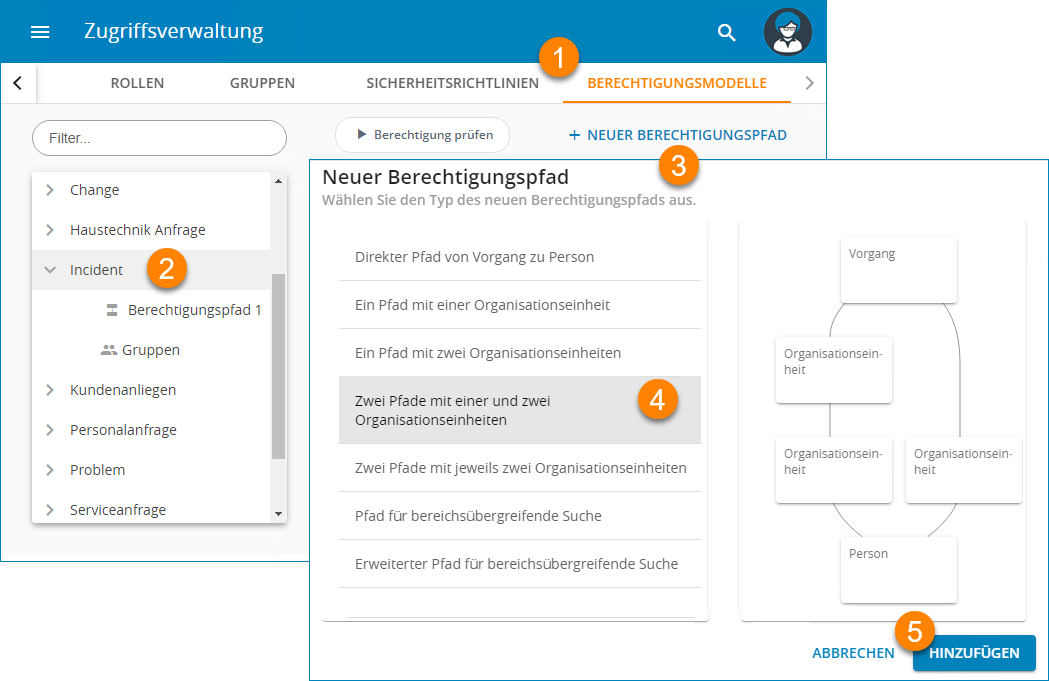
- Öffnen Sie ín der Zugriffsverwaltung die Registerkarte Berechtigungsmodelle.
- Wählen Sie eine Vorgangsdefinition aus der Liste im linken Bildschirmbereich.
-
Wählen Sie + Neuer
Berechtigungspfad.
Der Wizard für die Erstellung eines Berechtigungspfads wird geöffnet.
- Wählen Sie eine Pfadvorlage aus der Liste im rechten Bereich. Die Pfadvorlage wird im rechten Bereich angezeigt und kann bearbeitet werden.
-
Bestätigen Sie die Auswahl mit der Schaltfläche Hinzufügen.
Der Wizard öffnet sich am rechten Bildschirmrand und führt Sie leitet Sie zu den einzelnen Schritten des Vorgangs.
-
Konfigurieren Sie dann jede einzelne Verbindungen mit Hilfe des
Wizards.
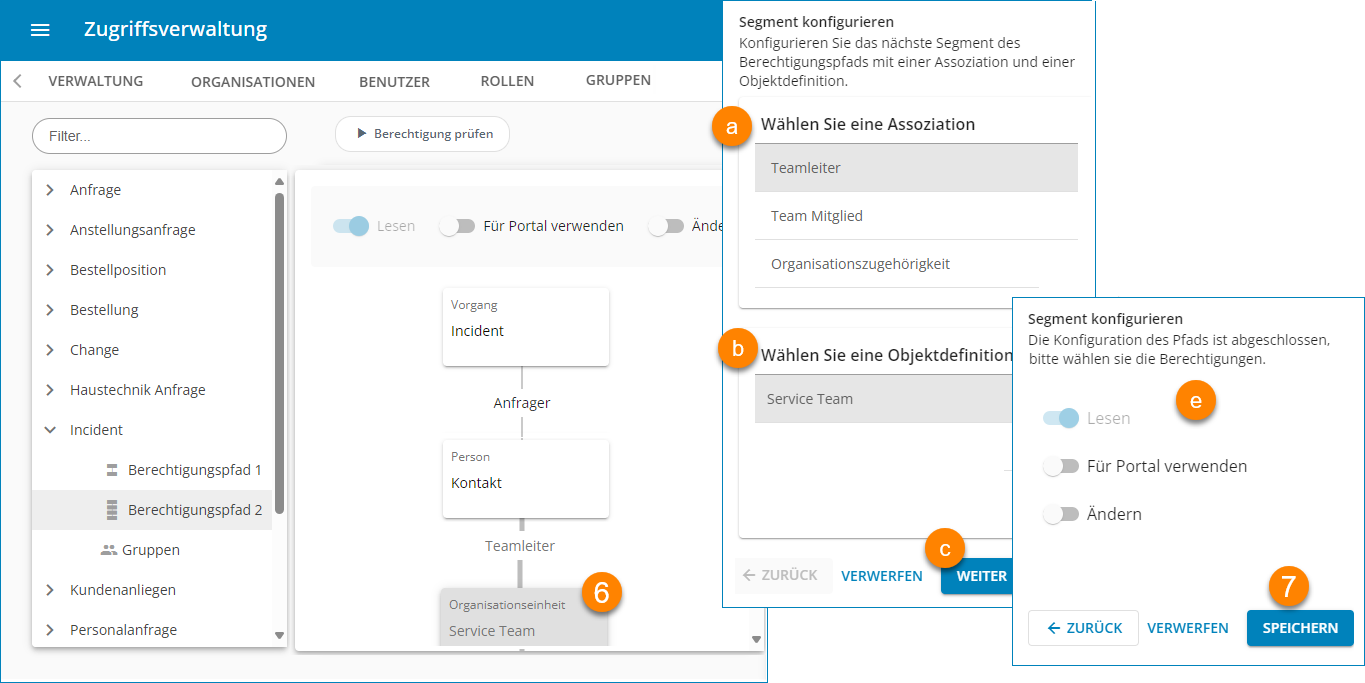
- Wählen Sie für jeden Schritt eine die Assoziation aus dem Drop-down-Menüs der vorkonfigurierten Elemente.
- Wählen Sie jeweils für den Schritt eine Objektdefinition aus dem Drop-down-Menü der vorkonfigurierten Elemente.
- Bestätigen Sie mit Weiter.
- Wiederholen Sie die Aktionen für jeden Schritt des Vorgangs.
- Wählen Sie abschließend die Berechtigungen für den Pfad.
- Lesen: Das Leserecht kann nicht deaktiviert werden.
- Für Portal verwenden: Die Aktion darf auch in den Widgets im Serviceware Portal ausgeführt werden.
- Ändern: aktiv: Bereits aktive Vorgänge können geändert werden.
- Bestätigen Sie abschließend Ihre Konfiguration mit Speichern.
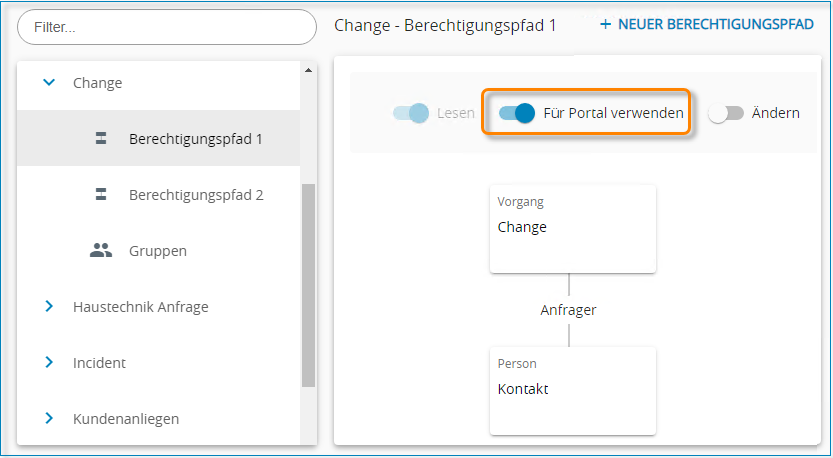
Wird innerhalb eines Berechtigungspfades an einer Stelle das Recht Bearbeiten geändert, werden auch die Workflows überprüft und angepasst, die diesen Berechtigungspfad verwenden.
Um einen Berechtigungspfad zu löschen, fahren Sie mit der Maus in der Listenansicht über den Pfadeintrag den Sie löschen möchten und wählen das Symbol Löschen.
Erstellung von gruppenbasierten Berechtigungen
Wie Sie Berechtigungen auf der Basis von Gruppen erstellen, erfahren Sie im folgenden Absatz.
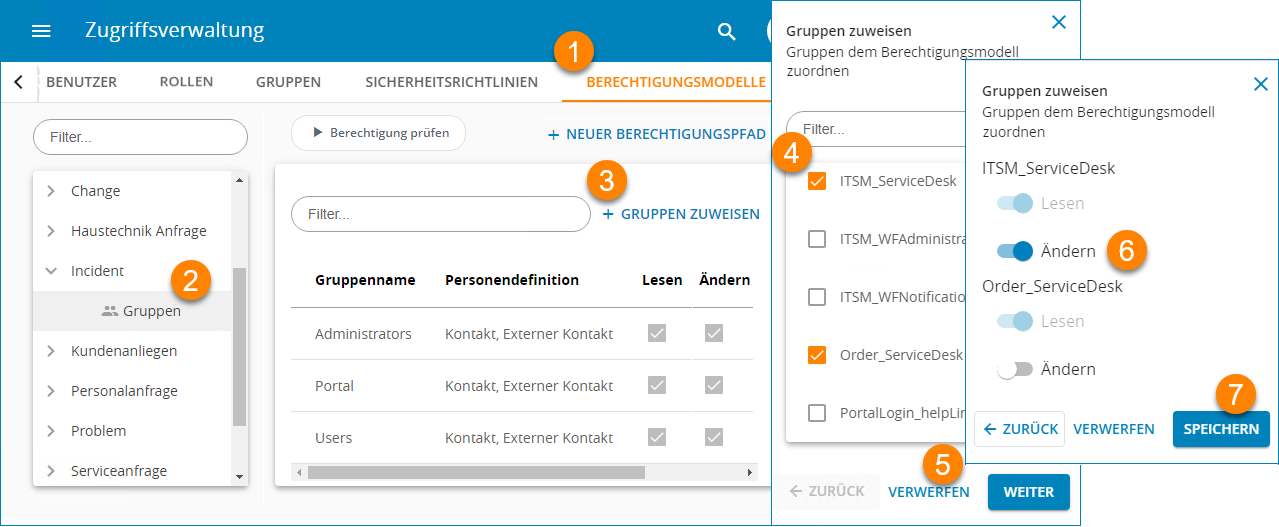
- Öffnen Sie ín der Zugriffsverwaltung die Registerkarte Berechtigungsmodelle.
- Wählen Sie eine Vorgangsdefinition aus der Liste im linken Bildschirmbereich.
-
Wählen Sie + Gruppen
zuweisen.
Das Fenster für die Gruppenzuweisung wird geöffnet.
- Markieren Sie die Gruppen aus der Liste, die Sie der Vorgangsdefinition zuweisen wollen.
-
Wählen Sie Weiter um die Auswahl zu bestätigen.
Das Fenster zur Auswahl der Berechtigungen der Gruppen wird geöffnet.
- Wählen Sie die Berechtigungen, die die gewählten Gruppen erhalten sollen. Die Berechtigung zum Lesen besteht immer und kann nicht entzogen werden.
- Bestätigen Sie die Zuweisung der Gruppen und Berechtigungen mit Speichern.
Um die Berechtigungen einer Gruppe zu bearbeiten, können Sie direkt den entsprechenden Eintrag in der Gruppeliste anwählen.
Um eine Gruppe aus der Liste zu entfernen, wählen Sie das Symbol Löschen am Ende der Zeile.
